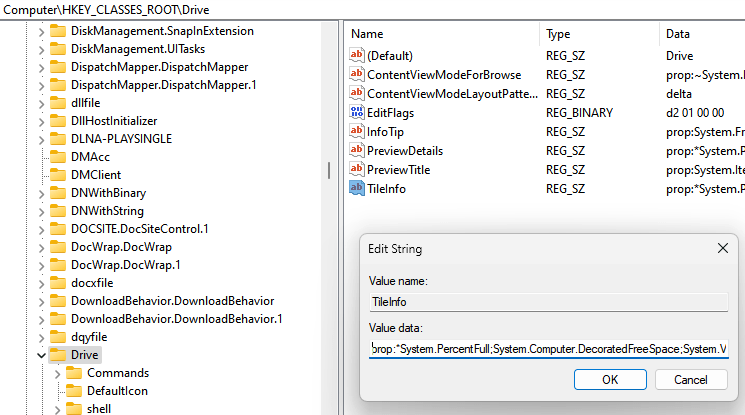Blå skjerm med dødsfeil er blant de vanskeligste å løse siden de slår av systemet umiddelbart og fullstendig. En slik feil er den med koden tcpip.sys. Dette betyr Transmission Control Protocol over Internet Protocol.
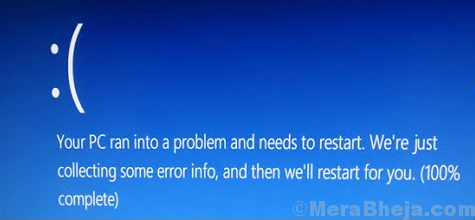
Årsaken
Feilen betyr et problem med driverne eller motstridende programmer. I utgangspunktet er Transmission Control Protocol over Internet Protocol nødvendig for å koble enheter over internett. Hvis det mislykkes, slås systemet av siden det er en viktig protokoll.
Vår tilnærming til løsningen ville være å sjekke problemet med sjåførene og deretter med plagsomme programmer. Vanligvis vil vi være i stand til å logge på systemet når vi starter systemet på nytt etter denne blåskjermfeilen.
Prøv følgende feilsøkingstrinn sekvensielt:
Løsning 1] Oppdater Windows
1] Klikk på Start-knappen og deretter på det girlignende symbolet for å åpne siden Innstillinger.
2] På siden Innstillinger velger du Oppdateringer og sikkerhet fra alternativet.
3] Klikk på Oppdater nå for å utføre Windows Update.

4] Start systemet på nytt.
Løsning 2] Oppdater drivere
Når du utfører en Windows Update, oppdateres driverne automatisk, men hvis det ikke fungerer, kan vi oppdatere dem manuelt.
1] Trykk på Win + R for å åpne Run-vinduet og skriv inn kommandoen devmgmt.msc. Trykk Enter for å åpne Enhetsbehandling-vinduet.
2] I Enhetsbehandling-vinduet, høyreklikk og velg Oppdater driver for alle driverne.
3] Start systemet på nytt.
4] Du kan også vurdere å avinstallere driverne. Høyreklikk bare på dem og velg Avinstaller. Start systemet på nytt mens du holder det koblet til Internett. Driverne installerer seg selv på nytt.

5] Hvis oppdatering av driverne ikke fungerer slik, kan vi laste ned driverne fra produsentens nettsted.
Jeg vil ikke foreslå å kjøre drivere tilbake i dette tilfellet, for når vi avinstallerer driverne og de er installert på nytt, bruker vi det siste settet med drivere uansett. Hvis en bestemt driver skulle komme i konflikt, ville det forårsake problemet med en bestemt funksjon og ikke selve systemet (dvs. det ville ikke være en blåskjermfeil).
Løsninger 3] Skann etter inkompatibel programvare
Mens hovedtrinnet for å se etter det samme er å utføre en ren oppstart, men for å spare tid, kan vi prøve en manuell skanning på forhånd.
1] Trykk CTRL + ALT + DEL og velg Oppgavebehandling fra listen.
2] Utvid listen over programmer i Oppgavebehandling.
3] Sjekk hvilke prosesser som bruker hoveddelen av systemressursene. Hvis det hjelper deg med å få en ide om det motstridende programmet, vil det være nyttig.
Annet enn det, kan vi prøve å avinstallere noen få programmer som følger:
1] Trykk på Win + R for å åpne Run-vinduet og skriv inn kommandoen kontrollpanel. Trykk Enter for å åpne Kontrollpanel.
2] Velg Programmer og funksjoner fra listen, og det vil vise listen over programmer.
3] Vi kan høyreklikke og avinstallere og motstridende programmer.
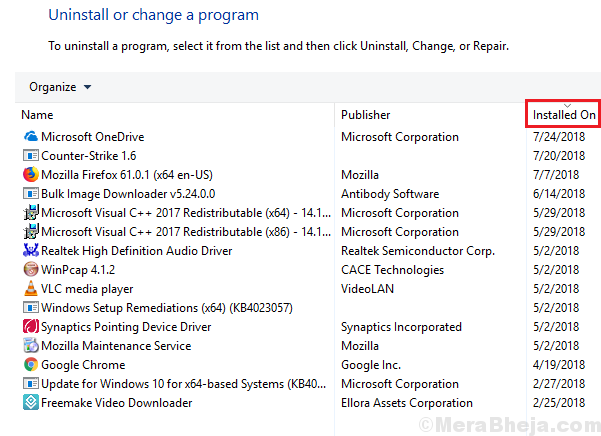
Nå er spørsmålet hvordan du skal bestemme hvilket program som er i konflikt. Vanligvis er spill på høyt nivå og tilhørende programvare kjent for å forårsake konflikter. F.eks. GeForce Experience, Webroot, Networx, etc. Annet enn dette, kunne vi sjekke nylig installert programvare. Siden problemet er nylig, kan det forstås at det motstridende programmet kan være nylig installert.
Løsning 4] Deaktiver antivirusprogramvare midlertidig
Antivirusprogramvare er kjent for å forårsake dette problemet til tider. Denne feilsøkingen er kanskje ikke generisk siden grensesnittet er forskjellig for forskjellige antivirusmerker. Dermed åpner du antivirusprogrammet på systemet ditt og ser etter muligheten for å deaktivere det. Du kan kontakte antivirusleverandøren for å få hjelp med det samme.
Håper det hjelper med å løse problemet ditt!